이 포스팅은 쿠팡 파트너스 활동의 일환으로 수수료를 지급받을 수 있습니다.
✅ 윈도우 10 설치 전 필수 점검 사항을 알아보세요.
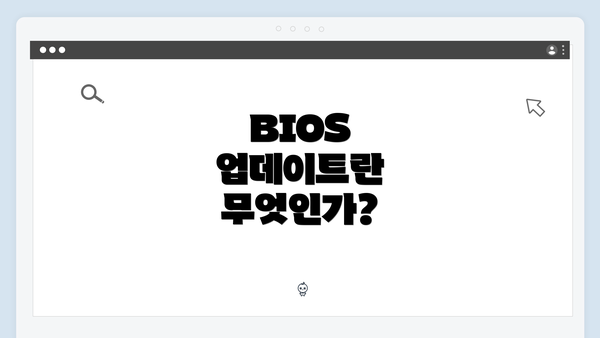
BIOS 업데이트란 무엇인가?
BIOS(Basic Input/Output System)는 컴퓨터의 기본적인 하드웨어 초기화를 담당하는 프로그램입니다. 이 시스템은 컴퓨터가 부팅하는过程에서 필요한 모든 하드웨어를 인식하고 조정하는 역할을 하며, 운영 체제가 작동하기 전에 필수적인 옵션들을 설정합니다. BIOS는 주로 메인보드에 저장되어 있으며, 사용자가 필요한 설정을 변경할 수 있는 직관적인 인터페이스를 제공합니다. 사용자들이 BIOS를 업데이트하는 이유는 다양한데, 주로 하드웨어 호환성 개선, 성능 최적화, 보안 취약점을 수정하기 위한 것입니다.
BIOS 업데이트는 하드웨어 호환성을 높이고 최신 드라이버와의 연결을 쉽게 만들어 줍니다. 예를 들어, 새로운 CPU를 설치했을 때 이전 BIOS 버전에서는 이를 인식하지 못할 수 있습니다. 이러한 경우 최신 BIOS로 업데이트하면 새로운 하드웨어가 정상적으로 작동하게 됩니다. 또한, BIOS 업데이트는 때때로 보안 결함을 수정하며, 전체 시스템의 안정성을 높이는 데에 필수적입니다.
BIOS 업데이트는 다소 위험할 수 있습니다. 잘못된 업데이트는 시스템이 부팅되지 않거나 하드웨어 장애를 초래할 수 있기 때문입니다. 따라서 BIOS 업데이트를 실행하기 전에 미리 백업을 해두는 것이 바람직합니다. 이러한 과정은 컴퓨터 사용자가 안정적인 환경에서 윈도우 10을 설치할 수 있도록 돕는 매우 중요한 절차라고 할 수 있습니다.
최신 BIOS 확인 방법
BIOS는 컴퓨터의 하드웨어와 운영 체제 간의 중요한 중재자 역할을 해요. 하지만 최신 BIOS 버전을 사용하는 것은 더 나은 시스템 성능과 안정성을 위해 꼭 필요해요. 그렇다면 어떻게 최신 BIOS 버전을 확인할 수 있을까요? 아래에서 단계별로 자세히 설명드릴게요.
1. 기본적인 BIOS 정보 확인하기
컴퓨터가 켜질 때, BIOS 정보는 일반적으로 POST(전원 켜짐 자가 테스트) 과정에서 화면에 표시돼요. 하지만 이 방법은 여러 번 리부팅해야 하므로, 조금 번거로울 수 있어요. 대신에 Windows에서 바로 확인할 수 있는 방법도 있답니다.
- Windows 검색 사용하기
- 작업 표시줄에 있는 검색 상자에 “msinfo32″를 입력하고 엔터를 눌러요.
- 시스템 정보 창이 열리면, “BIOS 버전/날짜” 항목을 찾아보세요. 여기에서 현재 설치된 BIOS 버전과 출시 날짜를 확인할 수 있어요.
2. 제조사 웹사이트에서 최신 버전 찾기
현재 BIOS 버전을 알았다면, 그 다음 단계는 최신 버전을 찾아보는 것이에요. 이 과정은 사용 중인 메인보드 제조사에 따라 조금씩 다를 수 있어요.
- 제조사 웹사이트 방문
- 사용 중인 메인보드나 컴퓨터 제품의 제조사 웹사이트에 접속해요.
- 보통 ‘지원’ 또는 ‘다운로드’ 섹션에 들어가면 최신 BIOS 업데이트 파일을 찾을 수 있어요.
- 자신의 BIOS 버전과 비교하여 새로운 버전이 있는지 체크해보세요.
3. BIOS 업데이트 유틸리티 사용하기
일부 제조사들은 BIOS 업데이트를 쉽게 진행할 수 있는 유틸리티를 제공하고 있어요. 예를 들어 ASUS의 EZ Flash, MSI의 M-Flash, Gigabyte의 Q-Flash 같은 도구를 사용하면 한층 간편하게 최신 BIOS를 확인하고 업데이트할 수 있어요.
- 유틸리티 사용 방법
- 해당 제조사의 BIOS 업데이트 유틸리티 프로그램을 다운로드하고 실행하세요.
- 프로그램 내에서 자동으로 최신 BIOS 버전을 검색할 수 있는 기능이 있을 거예요.
- 지시에 따라 BIOS 버전을 검토하고 업데이트를 진행하세요.
4. 업데이트 확인하기 전 주의사항
BIOS 업데이트는 시스템에 영향을 미칠 수 있는 중요한 작업이에요. 따라서 업데이트 전 주의해야 할 사항도 있어요:
- 백업하기: 중요한 데이터를 반드시 백업하세요.
- 전원 공급: 업데이트 도중 전원이 나가면 큰 문제가 생길 수 있어요. 만약 노트북이라면 충전기를 연결해 두는 것이 좋습니다.
- 절차 파악: 각 제조사마다 BIOS 업데이트 방법이 다를 수 있으니, 꼭 해당 매뉴얼을 숙지하세요.
마지막으로 한 가지 강조하고 싶은 점은: BIOS 버전 확인은 시스템 안정성과 성능을 높이는 데 필수적이에요.
이를 통해 컴퓨터의 효율을 극대화하고, Windows 10 설치 등 각종 작업을 원활하게 할 수 있답니다. BIOS 업데이트가 필요한지 여부를 정기적으로 점검하는 습관을 가지면 좋아요.
BIOS 업데이트 절차
BIOS 업데이트는 컴퓨터의 성능을 향상시키고, 새로운 하드웨어와 호환성을 높여줍니다. 그렇지만, 잘못된 업데이트는 시스템 장애를 일으킬 수 있어서 주의가 필요해요. 아래는 BIOS 업데이트 절차를 상세히 정리한 내용입니다.
| 단계 | 설명 |
|---|---|
| 1. 정보 수집 | – 컴퓨터의 제조사와 모델명을 확인해요. – 현재 BIOS 버전을 체크해요. |
| 2. 자료 준비 | – 제조사 웹사이트에서 최신 BIOS 파일을 다운로드해요. – 필요한 경우, BIOS 업데이트 가이드를 함께 다운로드해요. |
| 3. 백업 | – 데이터 손실 방지를 위해 중요한 파일을 백업해요. – 현재 BIOS 설정을 기록해두는 것도 좋죠. |
| 4. 업데이트 준비 | – USB 드라이브를 FAT32 포맷으로 정리해요. – 다운로드한 BIOS 파일을 USB 드라이브에 옮겨요. |
| 5. BIOS 업데이트 | – 컴퓨터를 재부팅하고 BIOS 설정으로 들어가요 (보통 F2 또는 DEL 키를 누릅니다). – BIOS 업데이트 메뉴를 찾아서 USB 드라이브에서 파일을 선택해요. – 업데이트를 시작하고 안내에 따라 진행해요. |
| 6. 검증 | – 업데이트가 완료되면 BIOS 설정을 기본값으로 리셋해요. – 새로운 BIOS 버전으로 부팅이 잘 되는지 확인해요. |
| 7. 설정 재조정 | – 필요할 경우, 기존에 기록해둔 BIOS 설정 값으로 되돌려요. – 최적화를 위한 추가적인 설정도 해보세요. |
BIOS 업데이트는 신중하게 진행해야 합니다. 업데이트 도중 전원이 꺼지거나 오류가 발생하면 부팅이 불가능할 수 있어요. 이런 점에서, BIOS 업데이트는 준비가 철저해야 해요.
추가 팁
- 업데이트 전에 해당 제조사의 지원 사이트에서 사용자 리뷰와 주의사항을 읽어보는 것도 좋아요.
- 만약 BIOS 업데이트가 처음이라면, 전문가의 도움을 받는 것도 고려해보세요.
BIOS 업데이트 후에는 시스템이 잘 작동하는지 반드시 점검해야 합니다. 여러 장치와 하드웨어가 올바르게 인식되는지 확인하는 게 중요하죠. 이로 인해 차후의 문제를 예방할 수 있어요.
결론적으로, BIOS 업데이트는 컴퓨터의 성능과 안정성을 높여주므로, 필요할 때마다 적시에 진행하는 것이 좋습니다.
BIOS 업데이트 후 점검
BIOS 업데이트가 완료된 후에는 시스템이 안정적으로 작동하는지 확인하는 것이 매우 중요해요. BIOS는 하드웨어와 운영체제 간의 통신을 담당하므로, 업데이트 후 잘 확인하지 않으면 문제가 발생할 수 있답니다. 다음은 BIOS 업데이트 후 점검해야 할 주요 단계들이에요.
-
시스템 부팅 확인
- 컴퓨터를 재부팅하여 정상적으로 부팅되는지 확인해요.
- 부팅하는 동안 BIOS 메시지가 화면에 표시되는지 주목해 주세요.
-
BIOS 설정 확인
- BIOS 설정에 들어가 업데이트된 버전이 적용되었는지 확인해요.
- BIOS에서 기본 설정(예: 부트 순서, SATA 모드 등)을 점검하세요.
-
하드웨어 인식 확인
- 업데이트 후 모든 하드웨어 장치가 정상적으로 인식되는지 체크해요.
- 예를 들어, 그래픽 카드, RAM, 저장 장치 등이 제대로 인식되고 있는지 확인해야 해요.
-
윈도우 안정성 점검
- Windows가 정상적으로 실행되는지 확인해 주세요.
- 부팅 중에 문제가 발생하지 않는지 및 시스템이 빠르게 반응하는지를 체크해요.
-
디바이스 관리 도구 확인
- 윈도우의 디바이스 관리 도구를 열어 모든 장치에 오류가 없는지 확인해요.
- 드라이버가 제대로 작동하는지도 확인해야 해요.
-
온도 및 전압 확인
- BIOS 메인 화면에서 CPU 온도와 전압을 확인하여 안정적인 작동 범위에 있는지 살펴보세요.
- 이상 신호가 있으면 즉시 조치를 취해야 해요.
-
성능 테스트 실행
- 여러 가지 성능 테스트 도구를 사용하여 시스템의 전반적인 성능을 확인해요.
- RAM, CPU, GPU 등 각각의 장치가 정상적으로 작동하는지 점검하는 것이 중요해요.
-
예상치 못한 문제 해결
- 만약 업데이트 후 문제가 발생한다면, 구버전으로 롤백하는 방법도 고려해요.
- 여전히 문제가 해결되지 않으면 제조사의 고객 서비스에 문의하는 것이 좋아요.
BIOS 업데이트 후 점검은 성공적인 업데이트의 필수 단계랍니다. 업데이트를 완료했다고 안심할 수 없으며, 시스템의 안정성을 위해 반드시 수행해야 해요.
결론: BIOS 업데이트의 중요성
BIOS 업데이트는 컴퓨터의 성능과 안정성을 높이는 데 상당히 중요한 역할을 해요. 많은 사용자들이 BIOS라는 용어는 들어봤지만, 그 중요성을 제대로 이해하지 못하는 경우가 많아요. 하지만, BIOS 업데이트가 없으면 여러 가지 문제가 발생할 수 있는데요. 이 부분에서 BIOS 업데이트의 중요성을 좀 더 깊이 있게 살펴보도록 할게요.
1. 시스템 호환성 강화
BIOS는 하드웨어와 소프트웨어 간의 소통을 담당하는 중요한 중재자 역할을 해요. 최신 버전의 BIOS로 업데이트하면 새로운 하드웨어와의 호환성을 개선할 수 있어요. 예를 들어, 최신 그래픽 카드나 프로세서를 사용할 계획이라면, 이를 지원하는 BIOS로 업데이트해야 해요.
2. 성능 향상
업데이트된 BIOS는 하드웨어의 성능을 최적화할 수 있는 여러 가지 수정을 포함하고 있어요. 이러한 수정 사항이 반영되면, 시스템이 더 빠르고 효율적으로 작동할 수 있어요. 이는 특히 게임이나 고사양 프로그램을 자주 사용하는 사용자에게 매우 중요한 요소랍니다.
3. 보안 강화
BIOS는 시스템의 초기 부팅 환경을 설정하므로, 해커나 악성 코드가 시스템에 접근할 수 있는 기회를 줄이는 데 도움이 돼요. 보안 취약점이 발견되면, 해당 문제를 해결하는 업데이트가 제공되기 때문에 정기적으로 업데이트하는 것이 중요해요.
4. 안정성 확보
오래된 BIOS는 시스템의 불안정성을 초래할 수 있어요. 부팅 과정에서의 오류나 시스템 충돌 같은 문제가 발생할 수 있는데, 이는 주로 구형 BIOS 때문에 발생하죠. 새로운 버전으로 업데이트하면 이러한 문제를 해결할 수 있고, 시스템의 전반적인 안정성을 높일 수 있어요.
5. 새로운 기능 도입
업데이트를 통해 새로운 기능이 추가될 수도 있어요. 예를 들어, 더 빠른 부팅 속도, 다양한 하드웨어 설정 옵션 등이 이와 관련돼요. 이런 기능들은 사용자 경험을 개선시키는 데 큰 도움이 된답니다.
결국, BIOS 업데이트는 단순히 소프트웨어를 최신 상태로 유지하는 것을 넘어서, 시스템의 성능, 보안, 안정성을 높이고, 더 나아가 새로운 하드웨어와 기능을 활용할 수 있는 기회를 제공해요.
따라서 BIOS 업데이트는 컴퓨터한테 정말로 중요한 작업이에요. “정기적으로 BIOS를 업데이트하는 것”이야 말로, 컴퓨터 사용자라면 반드시 기억해야 할 사항이랍니다.
이렇게 BIOS 업데이트가 얼마나 큰 영향을 미치는지 이해하셨길 바라요! 더 많은 정보를 원하신다면, 관련 자료를 찾아보는 것도 좋을 것 같아요. 항상 안정적이고 효율적인 시스템을 위해 계속 노력해요!
자주 묻는 질문 Q&A
Q1: BIOS 업데이트란 무엇인가요?
A1: BIOS 업데이트는 컴퓨터의 기본 하드웨어 초기화 프로그램인 BIOS를 최신 버전으로 개선하는 과정으로, 하드웨어 호환성 향상, 성능 최적화, 보안 결함 수정 등의 목적이 있습니다.
Q2: BIOS 업데이트를 어떻게 확인하나요?
A2: 현재 BIOS 버전을 확인하려면 Windows의 “msinfo32″를 입력하여 시스템 정보를 확인하고, 메인보드 제조사 웹사이트에서 최신 BIOS 버전을 찾아 비교하여 확인할 수 있습니다.
Q3: BIOS 업데이트 시 주의해야 할 점은 무엇인가요?
A3: BIOS 업데이트 전에 중요한 데이터 백업, 전원 공급 확인, 해당 제조사의 업데이트 절차 숙지가 필요하며, 잘못된 업데이트는 시스템 장애를 발생할 수 있으니 주의해야 합니다.
이 콘텐츠는 저작권법의 보호를 받는 바, 무단 전재, 복사, 배포 등을 금합니다.